Descubra o processo perfeito de exportação do Obsidian para PDF , um recurso crucial para compartilhar insights além do reino das anotações digitais. Seja para colaboração profissional ou arquivamento pessoal, dominar essa funcionalidade aprimora seu fluxo de trabalho. Mergulhe em nosso guia abrangente e desbloqueie todo o potencial de suas anotações do Obsidian lendo até o final.
Parte 1. O Obsidian pode exportar notas diretamente para PDF?
O Obsidian, um aplicativo popular de anotações e gerenciamento de conhecimento, não vem com um leitor de PDF integrado. Embora ele seja excelente em organizar e vincular seus pensamentos, quando se trata de gerenciar arquivos PDF, como lê-los ou editá-los diretamente no aplicativo, os usuários podem ficar um pouco paralisados. É aqui que o UPDF entra para preencher a lacuna. O UPDF é uma ferramenta abrangente de gerenciamento de documentos que não apenas permite que você leia e anote PDFs, mas também fornece uma infinidade de recursos de edição. Para aqueles que procuram aprimorar seu fluxo de trabalho de documentos no Obsidian, baixarO UPDF é uma opção inteligente para gerenciar facilmente arquivos PDF junto com suas anotações.
Windows • macOS • iOS • Android Seguro 100%
Parte 2. 4 maneiras fáceis de exportar Obsidian para PDF
Transitando das capacidades de leitura de PDFs no Obsidian, é igualmente importante saber como exportar suas notas para o formato PDF de forma eficiente. Esse processo pode aprimorar seu fluxo de trabalho, permitindo que você compartilhe seu trabalho de forma mais ampla. Vamos explorar alguns métodos fáceis para converter suas notas do Obsidian em PDFs, garantindo que seus insights sejam acessíveis e portáteis.
Método 1:
Um método prático para exportar suas notas do Obsidian para PDF envolve criar um novo arquivo Obsidian .md que serve como um resumo ou índice para as notas que você deseja compilar. Veja como fazer isso:
- Abra o Obsidian e crie um novo arquivo .md.
- Dentro deste arquivo, insira links internos para todas as notas que você deseja incluir usando o formato ![[nome do arquivo]].
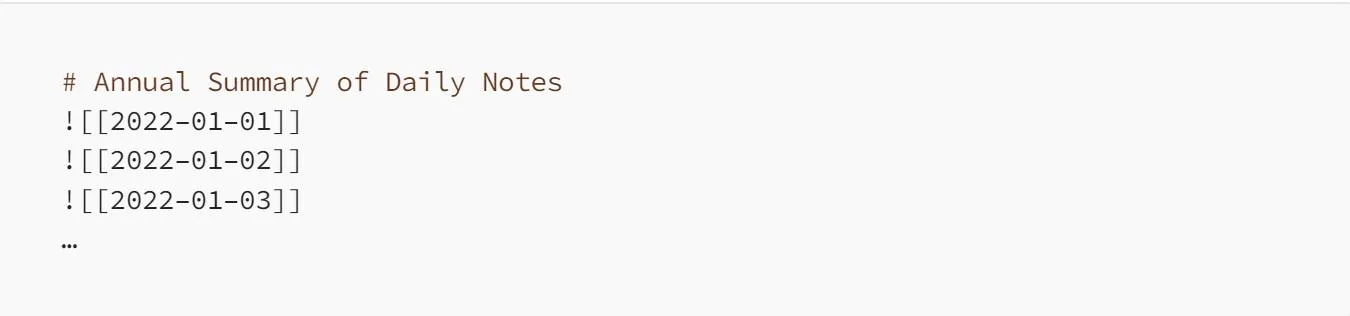
- Depois que seu arquivo de resumo estiver organizado com todos os links necessários, navegue até a barra de menu do aplicativo.
- Clique em Arquivo > Exportar para PDF.
- Suas notas compiladas serão exportadas e salvas como um único arquivo PDF.
Esse método garante que todas as suas notas vinculadas sejam combinadas e exportadas de forma organizada, facilitando o compartilhamento ou arquivamento do seu trabalho.
Método 2:
O segundo método para exportar suas notas Obsidian para PDF utiliza o Pandoc, uma ferramenta de linha de comando versátil e gratuita para conversão de documentos que funciona com vários formatos de arquivo. Este método é ideal para aqueles que se sentem confortáveis com o uso de comandos Terminal ou Shell. Aqui está um guia passo a passo para combinar vários arquivos markdown em um único documento usando o Pandoc:
- Certifique-se de que o Pandoc esteja instalado no seu computador. Se não estiver, baixe e instale-o do site oficial do Pandoc.
- Organize os arquivos markdown (.md) que você deseja exportar em uma única pasta para sua conveniência.
- Abra seu Terminal ou Prompt de Comando.
- Navegue até o diretório onde seus arquivos markdown estão armazenados usando o comando cd.
- Para combinar todos os arquivos markdown na pasta em um único TXT (que pode ser facilmente convertido para PDF mais tarde), execute o seguinte comando: pandoc -s foldername/*.md -o combined.txt. A opção -s significa que os arquivos de entrada são documentos autônomos, e a opção -o especifica o nome e o formato do arquivo de saída.

Este comando combinará todos os arquivos markdown na pasta especificada em um único documento TXT, que pode então ser convertido em PDF com o recurso de impressão ou exportação.
Método 3:
O método de exportação avançado previsto aprimora a funcionalidade do Obsidian, permitindo que os usuários exportem uma nota para PDF, preservando a integridade dos links internos ao anexar notas referenciadas. Embora esse recurso seja hipotético, implementá-lo revolucionaria o compartilhamento e a revisão de documentos. As etapas para esse método podem incluir:
- Escreva ou selecione uma nota Obsidian com vários links internos.
- Utilize um plugin hipotético projetado para identificar e compilar links internos.
- Exporte a nota para PDF, com o plugin anexando automaticamente todas as notas vinculadas em um apêndice.
- Compartilhe ou salve o PDF, fornecendo aos leitores um documento abrangente onde eles podem visualizar o conteúdo principal e as notas referenciadas facilmente.
Esse método melhoraria significativamente a utilidade do Obsidian para criar documentos interconectados, oferecendo uma experiência de leitura mais dinâmica ao preservar a rede de referências internas diretamente no PDF.
Método 4:
Para compartilhar eficientemente notas de projeto do Obsidian com membros da equipe que não usam a plataforma, especialmente ao lidar com várias notas, considere agrupar o processo de exportação. Essa abordagem simplificada minimiza o tempo gasto na exportação de cada nota individualmente:
- Abra seu cofre Obsidian e localize a pasta do projeto que contém as notas que você deseja compartilhar.
- Use uma ferramenta de gerenciamento de arquivos ou script para selecionar em massa todos os arquivos .md relevantes dentro da pasta do projeto.
- Utilize uma ferramenta de conversão em lote ou script que suporte conversão de Markdown para PDF . Ferramentas como Pandoc podem ser úteis aqui.
- Execute o comando de conversão, garantindo que todos os arquivos .md selecionados sejam convertidos para o formato PDF de uma só vez.
- Após a conversão, compile todos os PDFs em uma única pasta ou arquivo zip para facilitar o compartilhamento.
Este método reduz significativamente o esforço e o tempo envolvidos no compartilhamento de notas abrangentes do projeto com usuários que não usam o Obsidian, tornando a colaboração mais tranquila e eficiente.
Para aqueles que buscam aprimorar ainda mais seus documentos PDF, o UPDF oferece uma variedade de ferramentas de marcação e anotação perfeitas para adicionar aquele toque final às suas notas Obsidian exportadas. Baixe o UPDF agora e comece a marcar seus PDFs com controle incomparável.
Windows • macOS • iOS • Android Seguro 100%
Parte 3. Como Anotar, Editar e Gerenciar os Arquivos PDF Convertidos
Depois de converter suas notas do Obsidian para PDF, o próximo passo é anotar, editar e gerenciar esses arquivos de forma eficaz. O UPDF surge como um provedor de soluções tudo-em-um, oferecendo um conjunto abrangente de ferramentas projetadas para gerenciamento de PDF perfeito. Se você precisa converter PDF para outros formatos, anotar documentos com comentários, destacar pontos-chave, editar texto diretamente ou organizar seus arquivos PDF, o UPDF tem tudo o que você precisa. Sua interface amigável e recursos robustos garantem que o gerenciamento de seus PDFs não seja apenas eficiente, mas também agradável. Aproveite todo o potencial de seus documentos digitais com o UPDF, a ferramenta definitiva para elevar sua experiência em PDF.
Windows • macOS • iOS • Android Seguro 100%

Parte 4. Perguntas frequentes sobre a exportação Obsidian para PDF
Q1. Qual formato a Obsidian usa?
A Obsidian usa principalmente o formato Markdown para seus arquivos, utilizando a extensão .md. Essa linguagem de marcação leve permite formatação e organização fáceis de notas.
Q2. Como abro um arquivo Obsidian?
Para abrir um arquivo Obsidian, basta iniciar o aplicativo Obsidian e navegar até o vault que contém seus arquivos. Você pode clicar em qualquer arquivo .md para abri-lo.
Q3. Posso importar arquivos para o Obsidian?
Sim, você pode importar arquivos para o Obsidian. O aplicativo suporta a importação de vários tipos de arquivos, incluindo Markdown, arquivos de texto e mais, diretamente para o seu vault para fácil acesso e organização.
Conclusão
Ao explorar os métodos de exportação do Obsidian para PDF, a importância do gerenciamento eficiente de documentos fica clara. Para anotar, editar e gerenciar seus PDFs com sutileza, o UPDF é incomparável. Eleve seu fluxo de trabalho de documentos baixando o UPDF hoje mesmo e experimente uma facilidade incomparável no manuseio de suas notas e arquivos digitais.
Windows • macOS • iOS • Android Seguro 100%
 UPDF
UPDF
 UPDF para Windows
UPDF para Windows UPDF para Mac
UPDF para Mac UPDF para iPhone/iPad
UPDF para iPhone/iPad UPDF para Android
UPDF para Android UPDF AI Online
UPDF AI Online UPDF Sign
UPDF Sign Ler PDF
Ler PDF Anotar PDF
Anotar PDF Editar PDF
Editar PDF Converter PDF
Converter PDF Criar PDF
Criar PDF Compactar PDF
Compactar PDF Organizar PDF
Organizar PDF Mesclar PDF
Mesclar PDF Dividir PDF
Dividir PDF Cortar PDF
Cortar PDF Excluir páginas PDF
Excluir páginas PDF Girar PDF
Girar PDF Assinar PDF
Assinar PDF Formulário PDF
Formulário PDF Compare PDFs
Compare PDFs Proteger PDF
Proteger PDF Imprimir PDF
Imprimir PDF Processo em Lote
Processo em Lote OCR
OCR UPDF Cloud
UPDF Cloud Sobre o UPDF AI
Sobre o UPDF AI Soluções UPDF AI
Soluções UPDF AI Perguntas Frequentes
Perguntas Frequentes Resumir PDF
Resumir PDF Traduzir PDF
Traduzir PDF Explicar o PDF
Explicar o PDF Converse com o PDF
Converse com o PDF Converse com a imagem
Converse com a imagem PDF para Mapa Mental
PDF para Mapa Mental Converse com IA
Converse com IA Guia do Usuário
Guia do Usuário Especificações Técnicas
Especificações Técnicas Atualizações
Atualizações Perguntas Frequentes
Perguntas Frequentes Truques do UPDF
Truques do UPDF Blog
Blog Redação
Redação Avaliações do UPDF
Avaliações do UPDF Centro de Download
Centro de Download Contate-nos
Contate-nos











